Comment configurer des tâches récurrentes avec Notion
Device Links
Il existe de nombreuses applications de productivité et d’espace de travail sur le marché, mais très peu offrent la polyvalence de Notion. Vous pouvez transformer Notion en tout ce que vous voulez, d’une simple application de prise de notes à un centre de commande complexe de gestion des tâches.
La configuration des dates d’échéance est une fonctionnalité essentielle si vous exécutez vos projets et tâches dans Notion. Mais que se passe-t-il si vous souhaitez créer une tâche récurrente ?

Malheureusement, la plateforme n’a pas de fonctionnalité intégrée qui vous permet pour marquer une tâche comme récurrente. Heureusement, il existe une solution de contournement que vous voudrez peut-être essayer, et nous vous montrerons comment l’appliquer.
Comment configurer des tâches récurrentes dans Notion sur un PC
Configuration tâches dans Notion est probablement plus facile à faire si vous utilisez votre ordinateur. Vos options sont plus accessibles et vous pouvez déplacer rapidement des éléments sur la page avec le curseur.
En ce qui concerne les tâches récurrentes, vous pouvez simplifier les choses en créant une liste de tâches récurrentes et en les cochant une par une au fur et à mesure qu’elles sont terminées.
Il ne s’agit pas d’un processus automatisé, car vous devrez réinitialiser la liste manuellement une fois les tâches terminées. Le problème avec la configuration d’une tâche récurrente dans Notion est que vous devez créer une formule qui fonctionnera, et pour ce faire, vous devez savoir comment écrire du code.
Cela pourrait ne pas être possible pour le utilisateur moyen de Notion, ou peut-être qu’ils ne veulent tout simplement pas investir leur temps à découvrir puis à écrire la formule. La bonne nouvelle est que d’autres utilisateurs qui ont eu le même problème dans le passé ont créé des modèles de tâches récurrentes que vous pouvez utiliser.
Utilisation d’un modèle de tâche récurrente
Vous pouvez rechercher sur Internet pour le modèle de tâche récurrente pour Notion qui correspond à vos besoins. Il existe de nombreuses versions disponibles. Cependant, nous nous concentrerons sur une option spécifique et expliquerons comment la mettre en œuvre. Voici comment cela fonctionne :
Connectez-vous à votre compte Notion à l’aide d’un navigateur Web.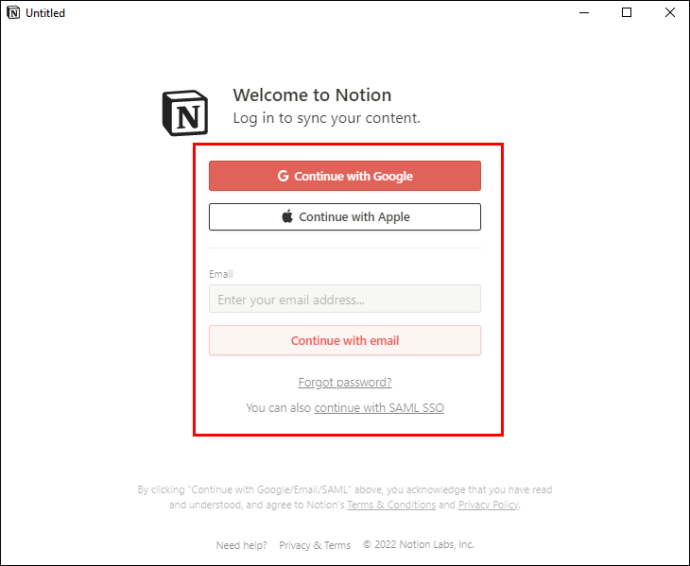 Dans un autre onglet, accédez à ce modèle Notion.
Dans un autre onglet, accédez à ce modèle Notion.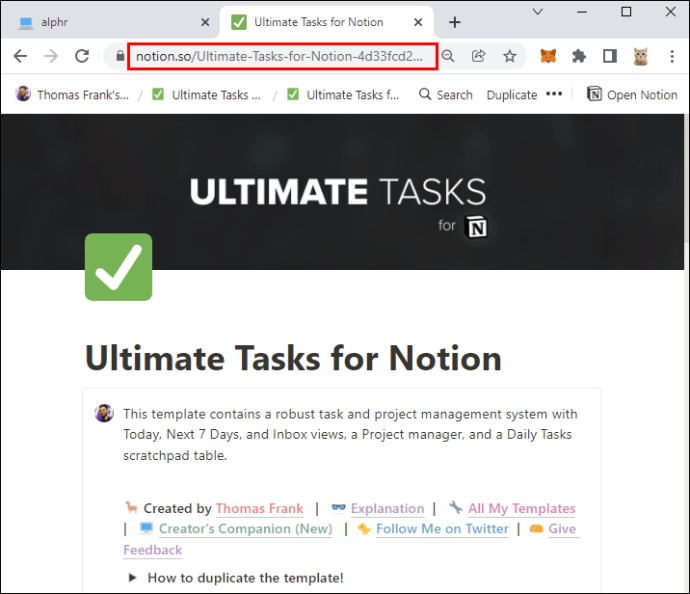 Cliquez sur le bouton Dupliquer en haut de la page.
Cliquez sur le bouton Dupliquer en haut de la page.
Cette action vous redirigera vers votre espace de travail Notion et ouvrira le modèle Tâches ultimes pour Notion.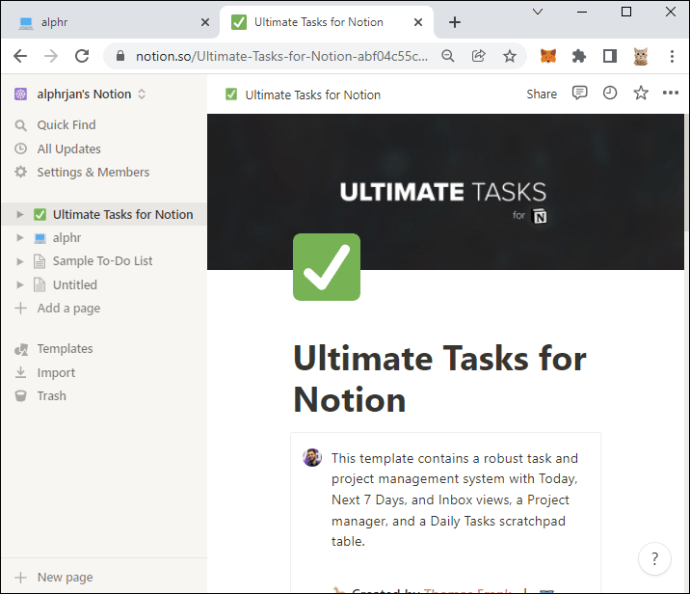
Vous verrez un calendrier et quelques projets de pré-configuration créés par l’auteur du modèle. Vous pouvez supprimer les projets en cliquant sur les trois points horizontaux et en sélectionnant”Supprimer”dans le menu déroulant.
Maintenant, pour configurer une tâche récurrente à l’aide de ce modèle, vous pouvez cliquer sur n’importe quelle date dans votre calendrier et suivez ces instructions :
Lorsqu’une nouvelle page apparaît, nommez votre tâche.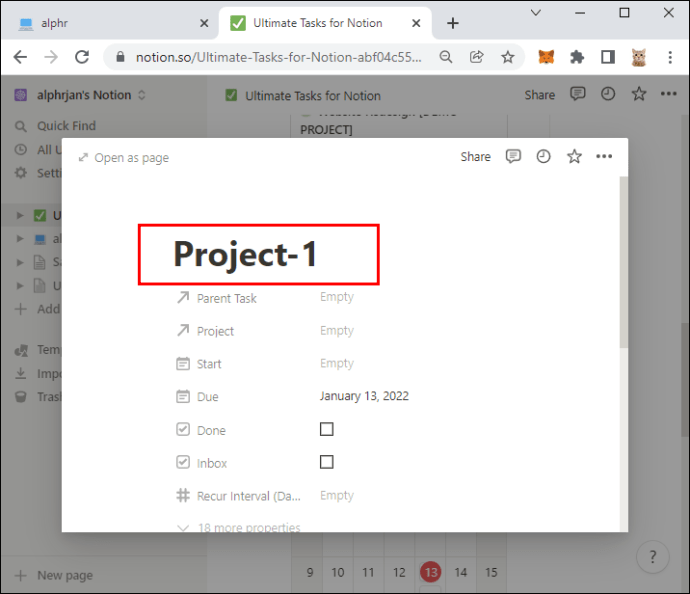 Vous pouvez entrer des informations supplémentaires telles que la date de début, la date d’échéance ou même ajouter un sous-tâche.
Vous pouvez entrer des informations supplémentaires telles que la date de début, la date d’échéance ou même ajouter un sous-tâche. Pour en faire une tâche récurrente, cliquez sur la propriété Recur Interval (Days) et entrez le nombre.
Pour en faire une tâche récurrente, cliquez sur la propriété Recur Interval (Days) et entrez le nombre.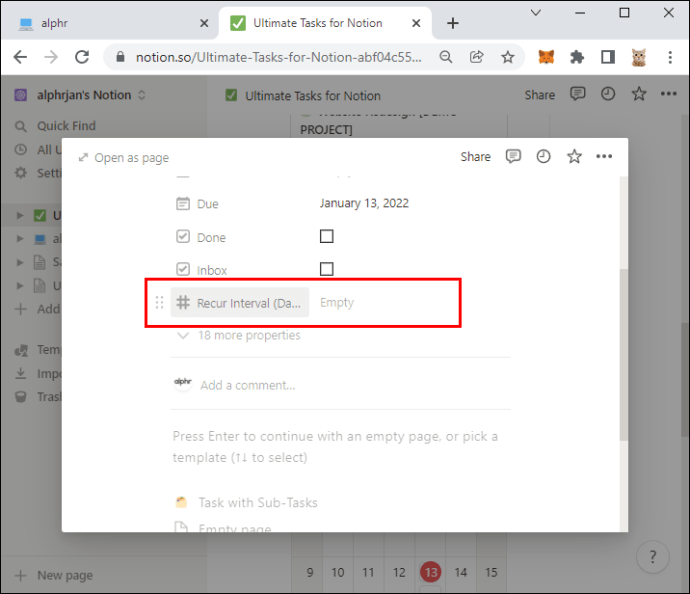 Vous pouvez ajoutez des commentaires supplémentaires et appuyez sur Entrée pour ajoutez la tâche à votre calendrier.
Vous pouvez ajoutez des commentaires supplémentaires et appuyez sur Entrée pour ajoutez la tâche à votre calendrier.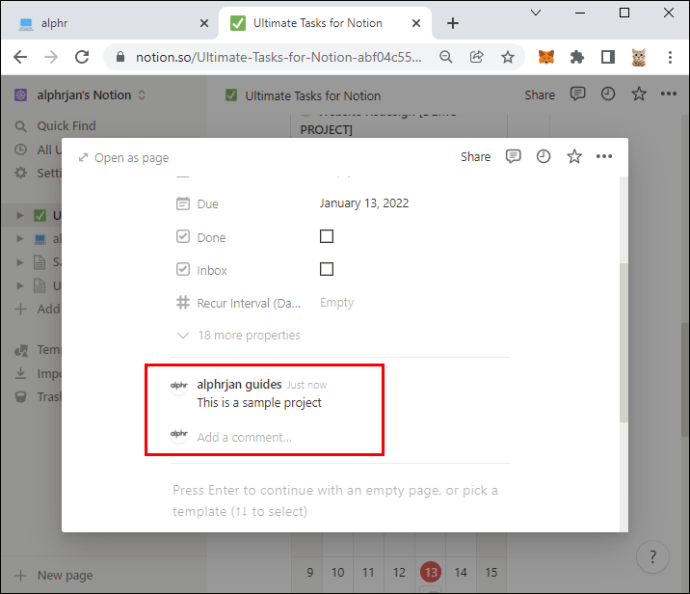
La tâche sera créée instantanément et une icône”récurrente”lui sera attribuée. Vous pourrez également cocher la case une fois la tâche terminée.
Comment configurer des tâches récurrentes dans Notion sur un iPhone
Certains utilisateurs de Notion préfèrent travailler sur leur iPhone et exécuter leurs tâches en déplacement. Notion a une excellente application mobile pour iPhone, qui offre une expérience utilisateur formidable, même avec certaines limitations. L’application mobile Notion comporte le bouton « Modèles » désigné, mais vous ne pouvez pas l’utiliser pour intégrer un modèle créé par un tiers. À la place, vous pouvez suivre ces étapes :
À l’aide du navigateur mobile de votre iPhone, ouvrez cette page Notion pour accéder au modèle de tâche récurrente. Sélectionnez l’option Dupliquer située en haut de l’écran.
Sélectionnez l’option Dupliquer située en haut de l’écran.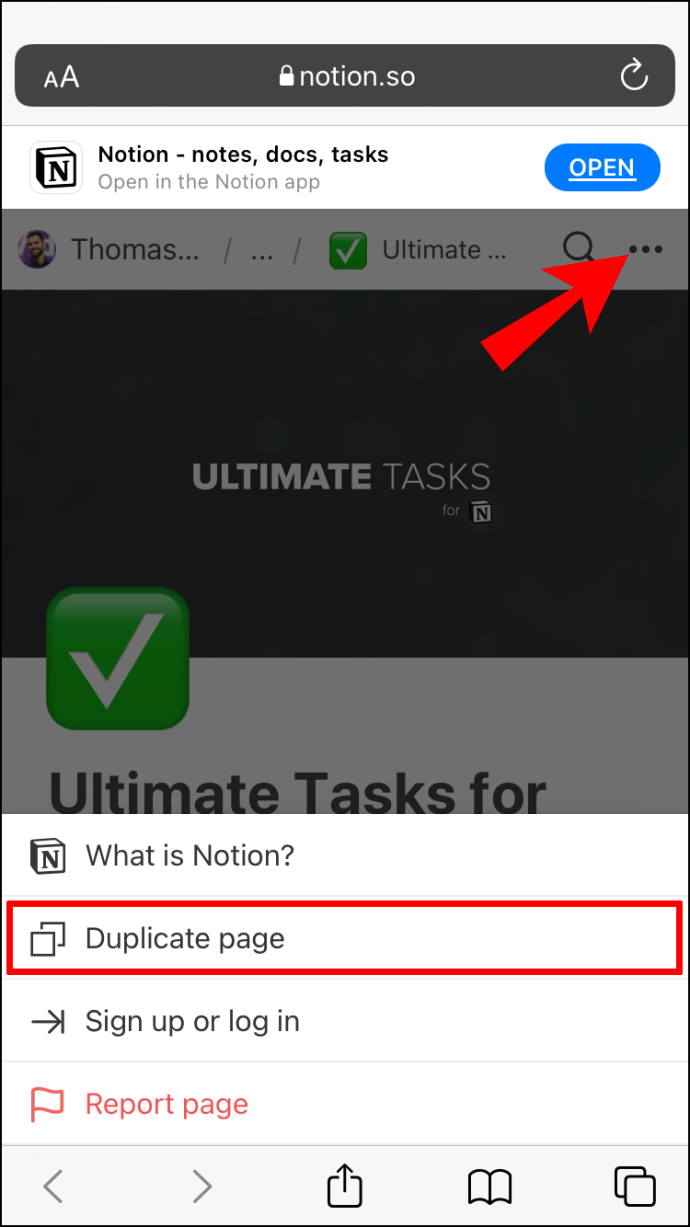 Votre iPhone lancera automatiquement l’application Notion. Mais si elle vous donne la possibilité de choisir entre l’ouverture l’application ou en continuant avec le navigateur, assurez-vous de sélectionner l’application.
Votre iPhone lancera automatiquement l’application Notion. Mais si elle vous donne la possibilité de choisir entre l’ouverture l’application ou en continuant avec le navigateur, assurez-vous de sélectionner l’application.
Le modèle de tâche récurrente apparaîtra immédiatement dans votre application Notion.
À partir de là, vous pouvez supprimer éléments et modifiez la mise en page, ainsi que visualisez et ajoutez les éléments de votre choix. Mais pour créer la tâche récurrente, voici ce que vous devrez faire :
Appuyez sur la date du calendrier.
Entrez le nom de la tâche et d’autres propriétés, telles que la date de début et le niveau de priorité , ou attribuez la tâche à une autre personne. À côté de Intervalle de répétition (jours), saisissez la fréquence à laquelle la tâche doit se répéter.
À côté de Intervalle de répétition (jours), saisissez la fréquence à laquelle la tâche doit se répéter.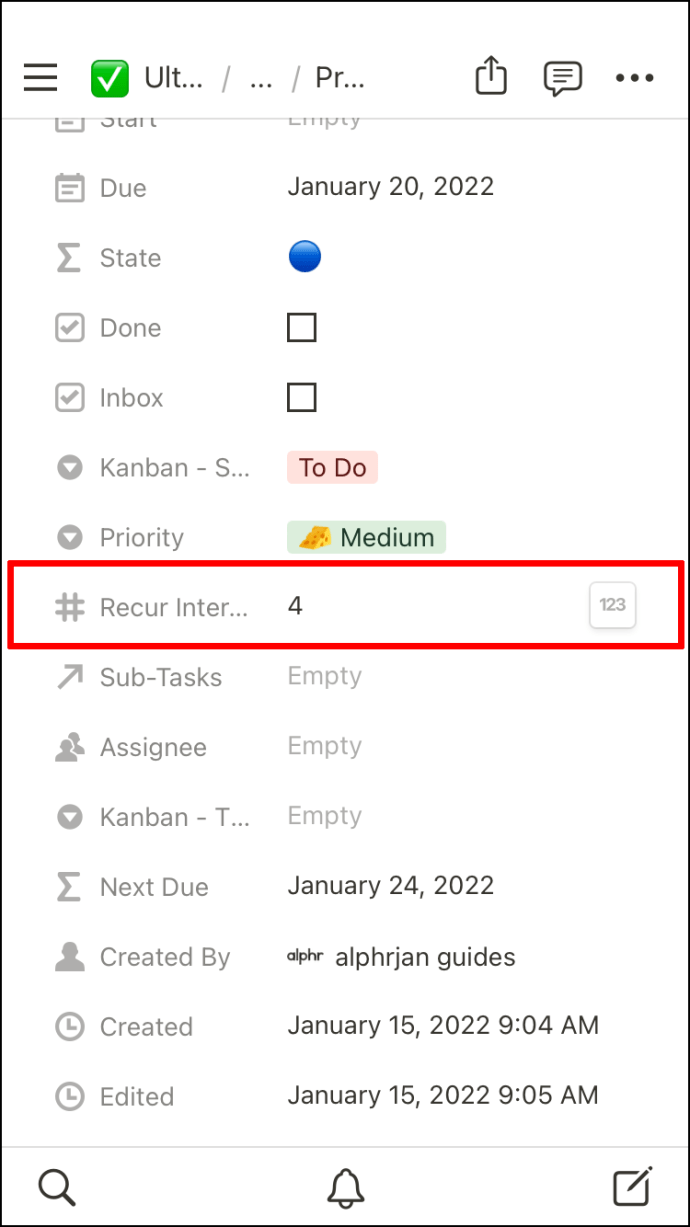 Une fois que vous avez terminé, revenez au calendrier et vérifiez que la tâche est apparue dans le calendrier.
Une fois que vous avez terminé, revenez au calendrier et vérifiez que la tâche est apparue dans le calendrier.
Gardez à l’esprit que vous pouvez supprimer les tâches une fois qu’il n’est plus nécessaire de les répéter.
Comment configurer des tâches récurrentes dans Notion sur un n iPad
L’application mobile Notion pour iPad est le même en termes de fonctionnalités et de possibilités que l’application iPhone. La seule différence notable est la mise en page en raison de l’écran plus grand.
Pour saisir et mettre en œuvre le modèle de tâches récurrentes pour iPad, vous suivrez les mêmes étapes que les utilisateurs d’iPhone :
Aller au modèle de tâche récurrente pour Notion via le navigateur iPad.
Appuyez sur le bouton Dupliquer dans le coin supérieur droit de l’écran.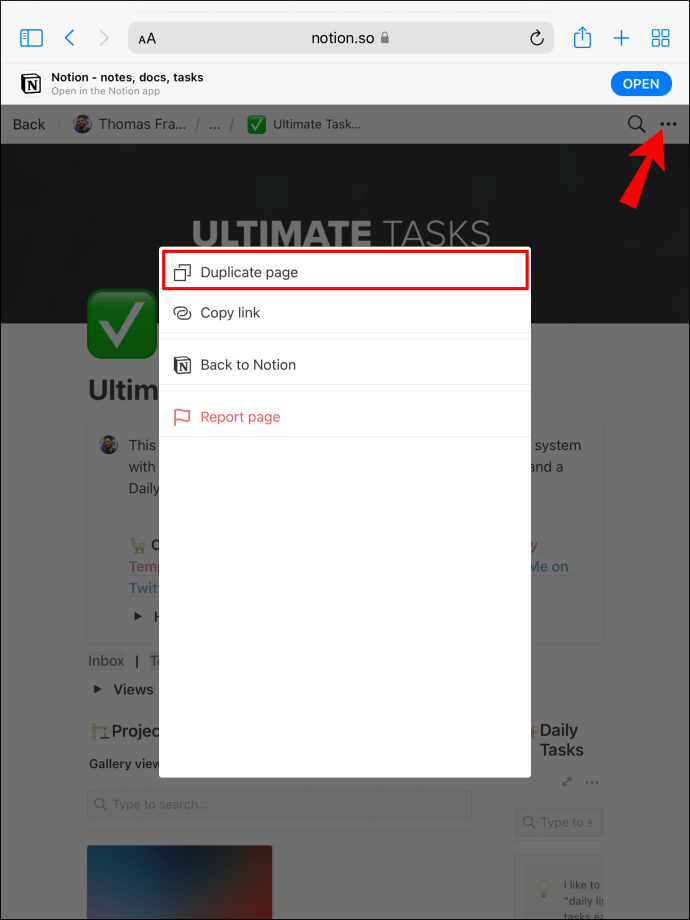 Votre iPad lancera automatiquement l’application Notion ou vous donnera le option pour le sélectionner.
Votre iPad lancera automatiquement l’application Notion ou vous donnera le option pour le sélectionner.
Lorsque Notion ouvre le modèle de tâche récurrente, sélectionnez une date dans le calendrier disponible pour créer une nouvelle tâche. Vous aurez le choix entre plusieurs propriétés Notion différentes, notamment nommer la tâche, l’attribuer à une personne, etc. Vous aurez également la possibilité de définir cette tâche comme récurrente. Voici comment :
À côté de la propriété Recur Interval (Days), saisissez la fréquence de la tâche récurrente.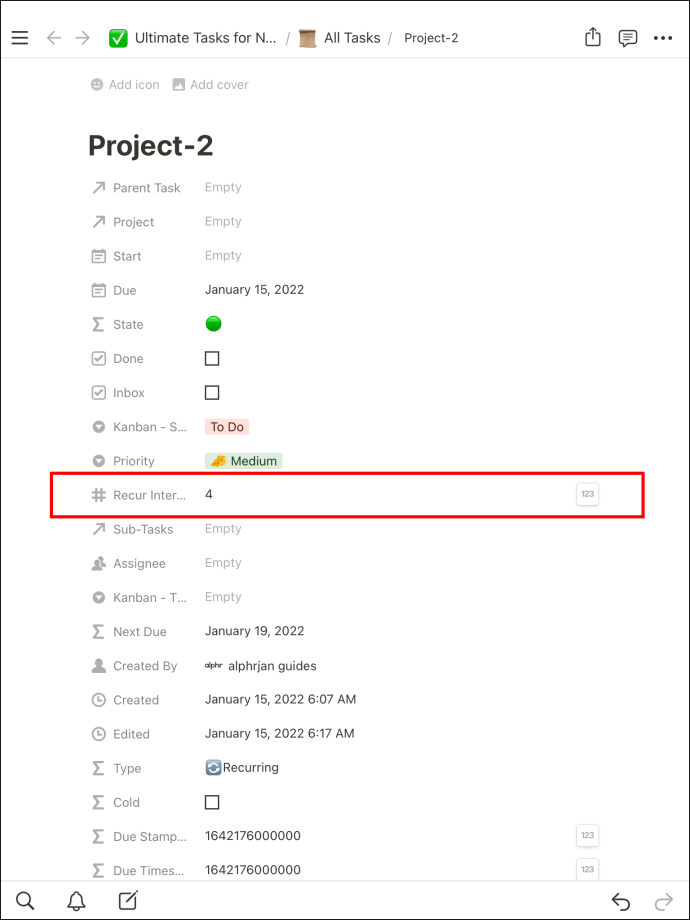 Retournez au calendrier et vérifiez si le la tâche contient toutes les propriétés que vous avez sélectionnées.
Retournez au calendrier et vérifiez si le la tâche contient toutes les propriétés que vous avez sélectionnées.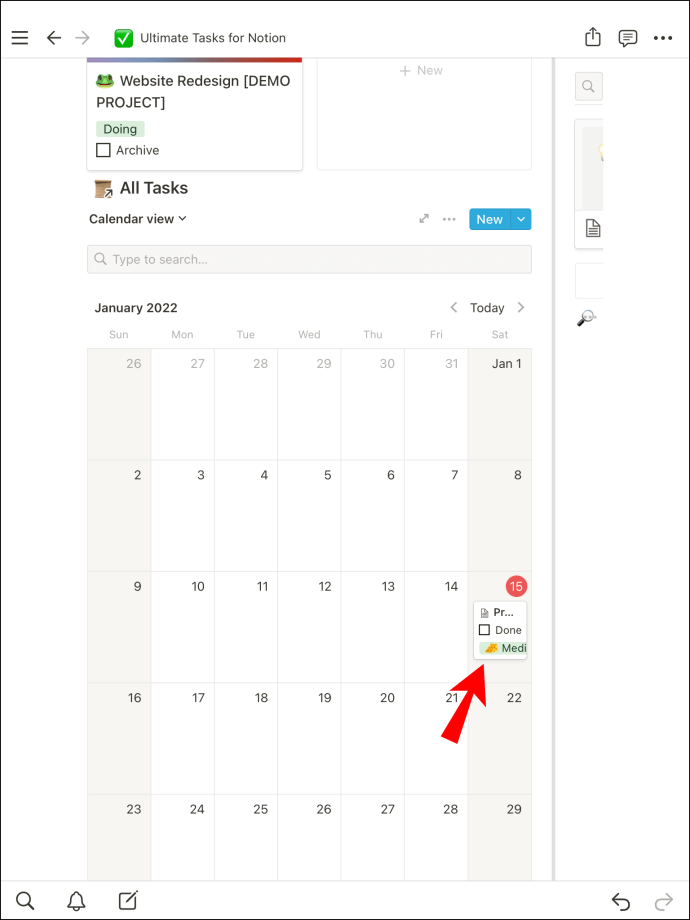 Répéter autant de fois que nécessaire pour différentes tâches.
Répéter autant de fois que nécessaire pour différentes tâches.
Comment configurer des tâches récurrentes dans Notion sur un téléphone Android
Les utilisateurs d’Android peuvent obtenir la dernière version de Notionnez l’application mobile et commencez à l’utiliser lorsqu’ils sont en déplacement. Elle est tout aussi efficace que l’application iOS, bien qu’elle ne dispose pas non plus d’une fonction de tâche récurrente intégrée.
Heureusement, vous pouvez utiliser le même modèle pour vous assurer de ne jamais manquer une tâche de votre emploi du temps. Ouvrez votre application de navigateur préférée et suivez les étapes suivantes :
Accédez à cette Notion modèle.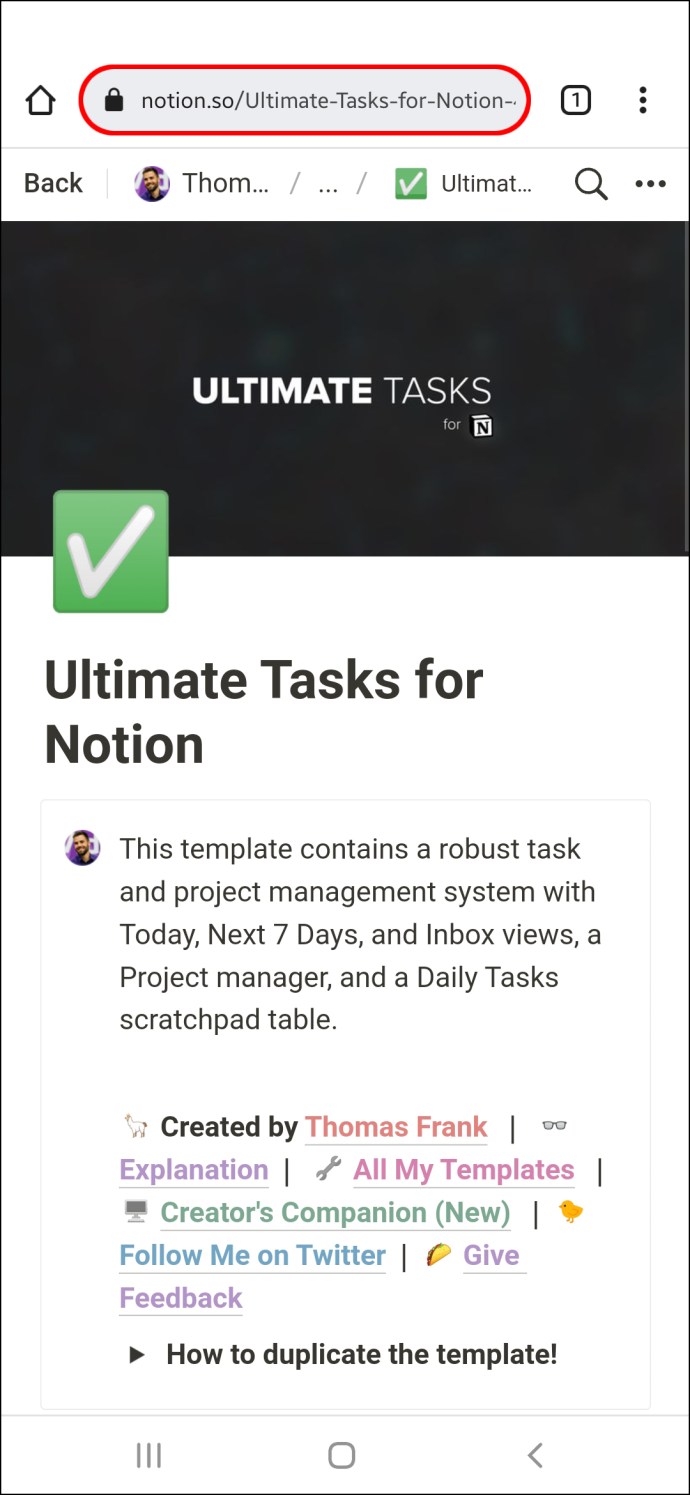 Cliquez sur le bouton Dupliquer dans le coin supérieur droit de l’écran.
Cliquez sur le bouton Dupliquer dans le coin supérieur droit de l’écran. Si votre L’appareil Android vous demande de choisir entre Chrome et l’application Notion, choisissez cette dernière.
Si votre L’appareil Android vous demande de choisir entre Chrome et l’application Notion, choisissez cette dernière.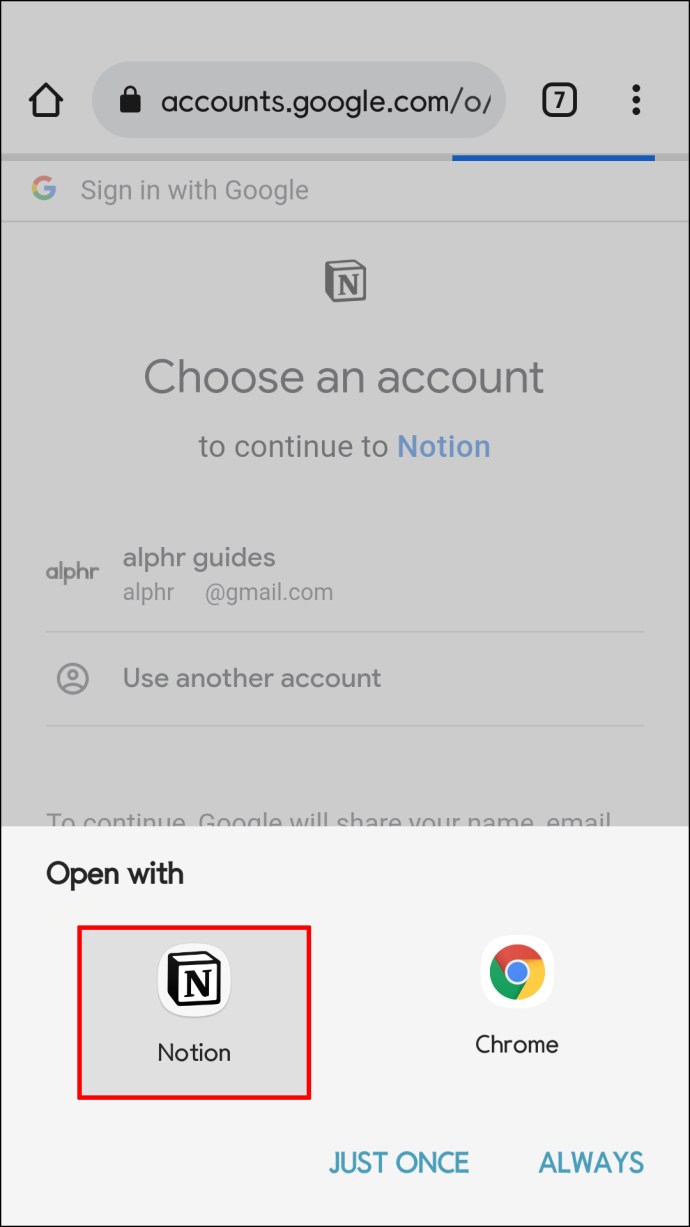
Le modèle de tâche récurrente apparaîtra dans votre application Notion. C’est à vous de décider comment vous choisissez de réorganiser les éléments existants et si vous ne conservez que le calendrier.
Pour configurer une tâche récurrente, vous devrez sélectionner une date sur le calendrier, de préférence la date de départ. Ensuite, suivez ces étapes :
Nommez votre tâche et ajoutez d’autres propriétés, telles que le niveau de priorité. Vous pouvez également ajouter une sous-tâche, lui affecter un autre utilisateur ou même ajouter plus de propriétés pour chaque tâche.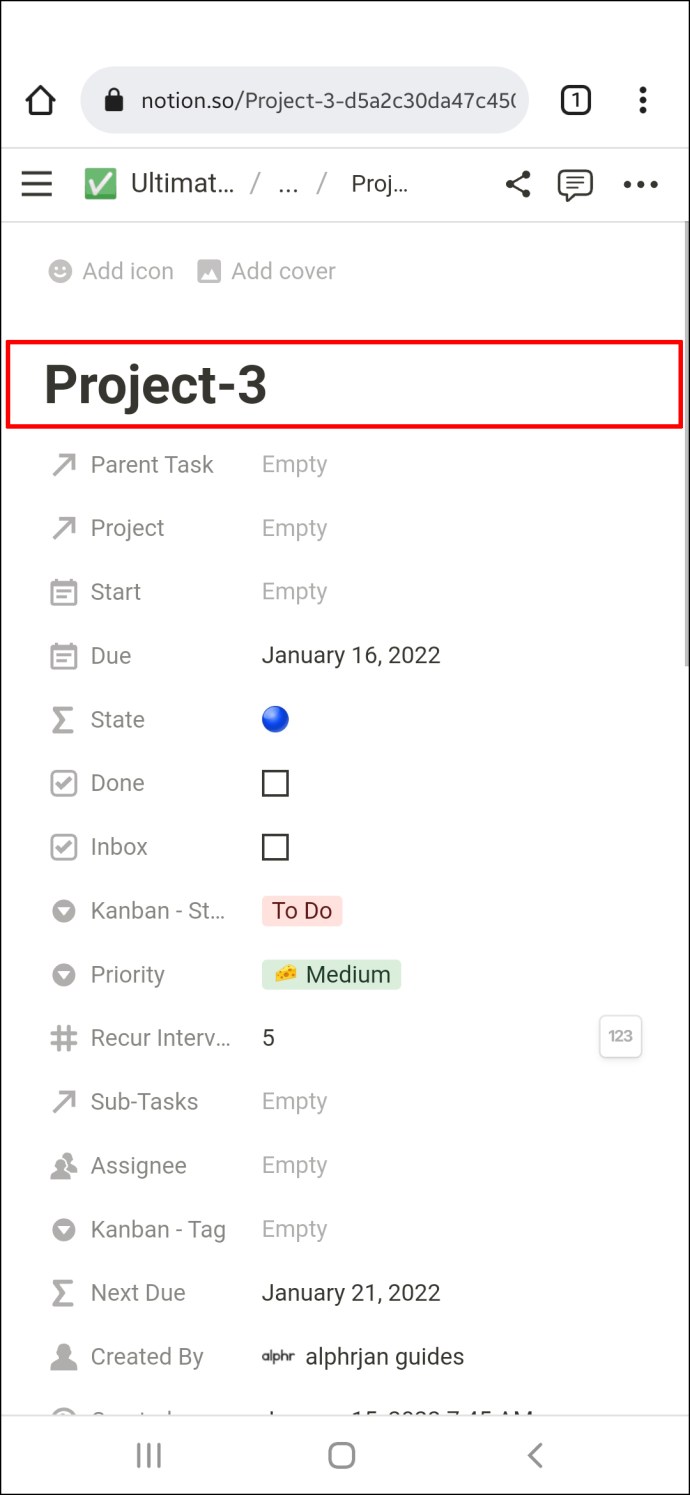 Appuyez sur la propriété Recur Interval (Days) et choisissez la fréquence à laquelle la tâche doit se répéter.
Appuyez sur la propriété Recur Interval (Days) et choisissez la fréquence à laquelle la tâche doit se répéter.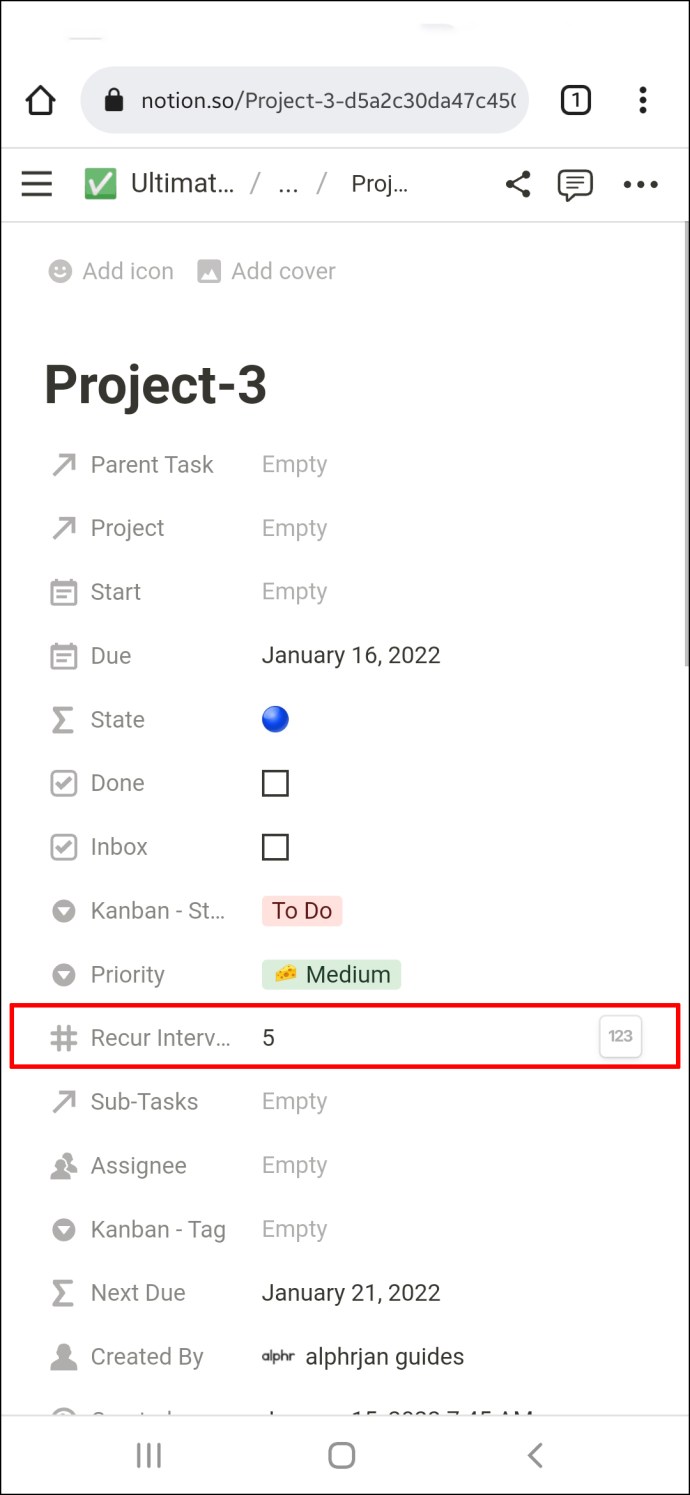 Une fois la configuration terminée, revenez au calendrier et ajoutez d’autres tâches.
Une fois la configuration terminée, revenez au calendrier et ajoutez d’autres tâches.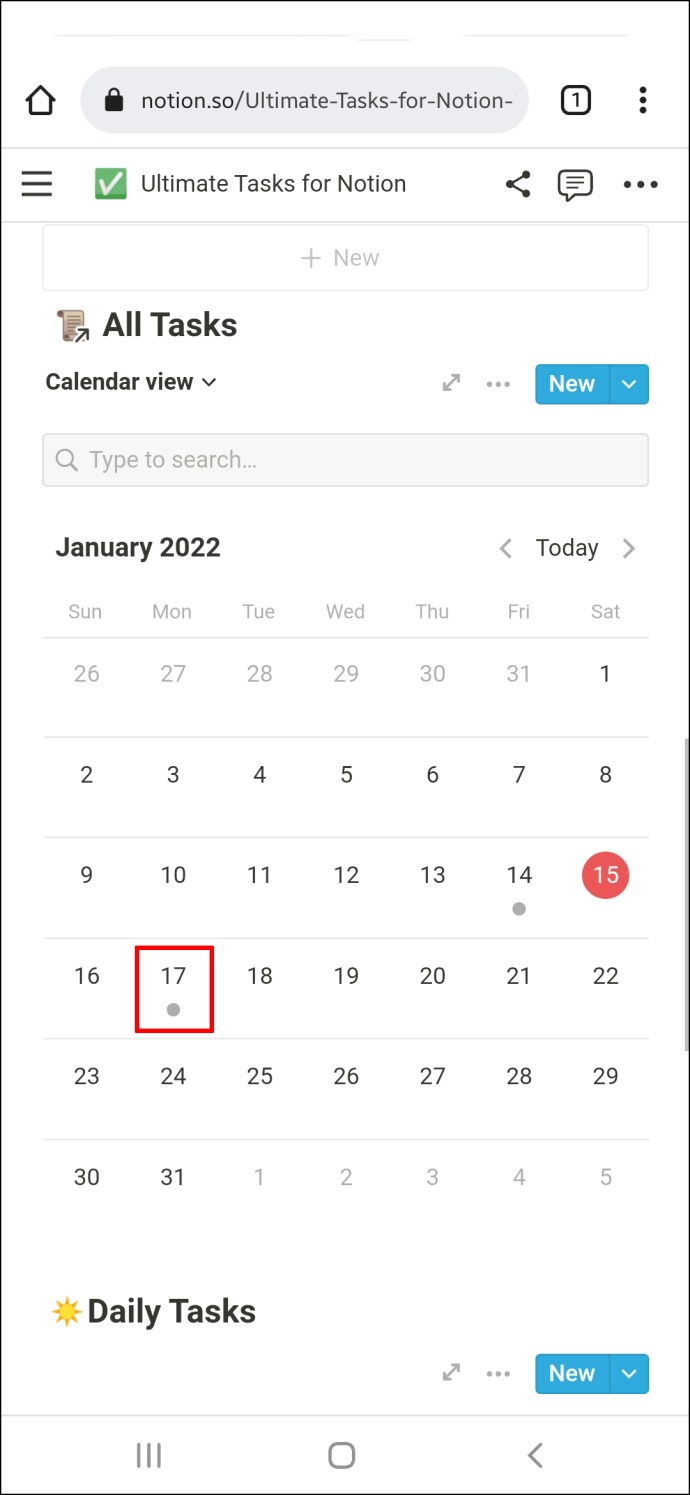
Devenir le maître des tâches dans Notion
Il est indéniable que Notion a pensé à la plupart des situations lorsqu’il s’agit de concevoir un espace de travail productif. L’exécution de tâches dans Notion peut cependant devenir compliquée, surtout si une équipe contient de nombreux membres. il est facile d’oublier certaines choses ici et là.
Au lieu de saisir manuellement une tâche chaque jour, semaine ou même mois, il est préférable de créer une tâche récurrente. Il peut sembler inhabituel qu’une application aussi polyvalente que Notion ait raté une occasion d’ajouter cette fonctionnalité, mais c’est le cas pour le moment.
Le modèle tiers que nous avons utilisé dans cet article n’en est qu’un option qui devrait bien fonctionner pour de nombreux utilisateurs. Mais vous pouvez trouver de nombreuses autres solutions en ligne.
Quel type de tâches souhaitez-vous voir récurrentes dans votre application Notion ? Faites-le nous savoir dans la section des commentaires ci-dessous.
Avertissement : certaines pages de ce site peuvent inclure un lien d’affiliation. Cela n’affecte en rien notre rédaction.